Solucionar Error Model Bind en Samsung TV
Publicado: 2022-10-04
El entretenimiento toma una nueva forma cuando la interfaz de usuario y el manejo son mejores. Uno de esos dispositivos dedicados es el Samsung Smart TV. Si está utilizando un Smart TV de Samsung, es posible que haya encontrado un modelo de error que vincula a la comunidad de Samsung. Para ser más específicos, el mensaje de error puede mostrarse como que la red no está conectada. Verifique la configuración de red para usar los servicios de Internet. (ERROR_MODEL_BIND). En este caso, es posible que no pueda usar el televisor para operaciones normales. Puede utilizar los métodos proporcionados en el artículo para corregir este mensaje de error.

Contenido
- Cómo reparar el enlace de modelo de error en un televisor Samsung
- Método 1: métodos básicos de solución de problemas
- Método 2: reiniciar Samsung TV
- Método 3: modificar el nivel de brillo
- Método 4: establecer la fecha y la hora manualmente
- Método 5: Borrar archivos y datos de caché
- Método 6: Actualizar el firmware del televisor
- Método 7: cambiar servidores DNS
- Método 8: Restablecer Smart Hub
- Método 9: Realice el restablecimiento de fábrica
- Consejo profesional: use la aplicación Samsung Smart TV Remote
Cómo reparar el enlace de modelo de error en un televisor Samsung
Si el error ocurre en el televisor Samsung, es posible que las aplicaciones no estén disponibles o que haya varios íconos de la misma aplicación. En algunos casos, las aplicaciones de firma pueden mostrarse solas en el televisor Samsung.
El motivo del error puede ser uno de los siguientes que se enumeran aquí.
- El tamaño de la pantalla es grande: el tamaño de la pantalla del televisor Samsung puede ser demasiado grande y el contenido multimedia puede aparecer pixelado.
- Problema con los servidores de Samsung : en algunos casos, puede haber una interrupción del servidor en el Samsung Smart Hub y puede ocurrir el error.
Método 1: métodos básicos de solución de problemas
El primer y básico enfoque para corregir el mensaje de error en el televisor Samsung es intentar implementar los métodos de solución de problemas que se proporcionan en esta sección.
1A. Solucionar problemas de hardware
El primer método es solucionar los problemas de hardware del televisor Samsung y solucionar los problemas con la pantalla.
- Limpie la pantalla: si hay interferencias en la pantalla, como huellas dactilares, puede intentar usar un paño de microfibra húmedo para limpiar la pantalla.
- Limpie el control remoto : puede usar un paño de tela suave para limpiar los botones y otros espacios de la interfaz en el control remoto del televisor Samsung.
- Verifique la fuente de alimentación: a veces, es posible que el televisor Samsung no tenga suficiente fuente de alimentación y es posible que se enfrente a un error de vinculación del modelo. Intente conectar el cable principal del televisor a una mejor toma de corriente.
- Verifique los cables de conexión: asegúrese de que los cables conectados a la pantalla del televisor estén conectados correctamente y completamente enchufados en los puertos. Además, verifique si los cables están conectados a los puertos correspondientes.
1B. Garantizar una conexión a Internet estable
Otra razón común del error es la conexión a Internet inestable y deficiente. Pruebe los métodos de solución de problemas que se proporcionan aquí para asegurarse de que la conexión a Internet sea estable.
- Mueva el enrutador Wi-Fi más cerca de su televisor Samsung.
- Conecte el enrutador Wi-Fi a su televisor directamente mediante un cable Ethernet.
- Desconecte otros dispositivos conectados a la red Wi-Fi.
1C. Solucionar problemas de conectividad a Internet
Para solucionar otros posibles motivos del problema con la conexión de red, puede intentar seguir las instrucciones de nuestra guía sobre cómo solucionar problemas de conectividad de red en Windows 10.
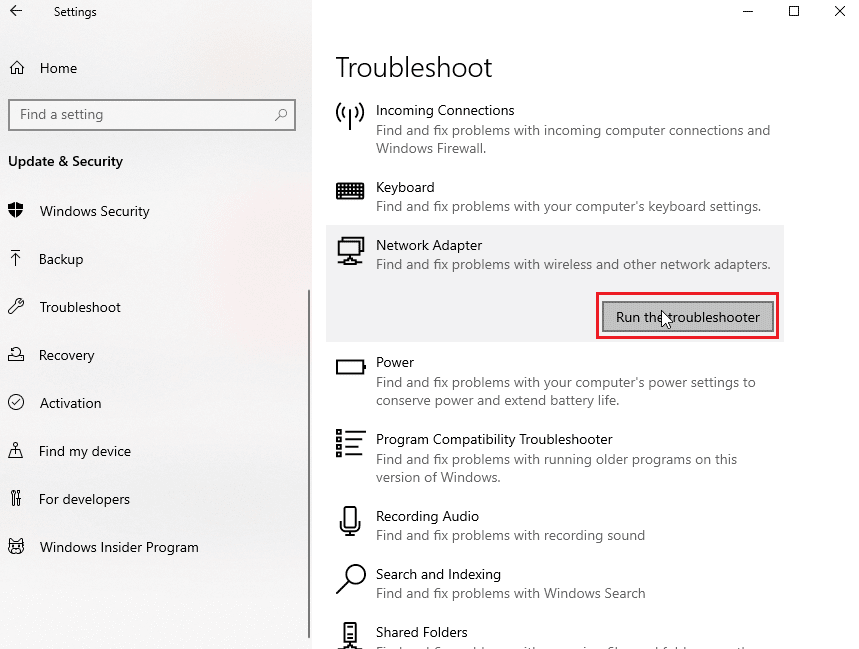
1D. Cambiar red wifi
Si la red Wi-Fi actual es inestable, puede intentar cambiar a otra red Wi-Fi que tenga una mejor velocidad de carga.
1. Presione el botón Menú en el control remoto del televisor Samsung y seleccione Configuración con las teclas de flecha.
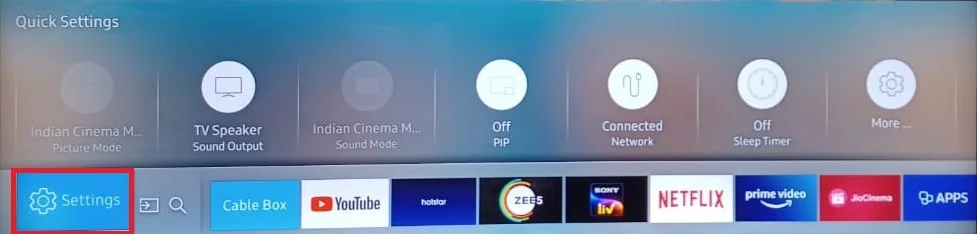
2. Vaya a la pestaña Red en el panel izquierdo y seleccione la opción Estado de la red .
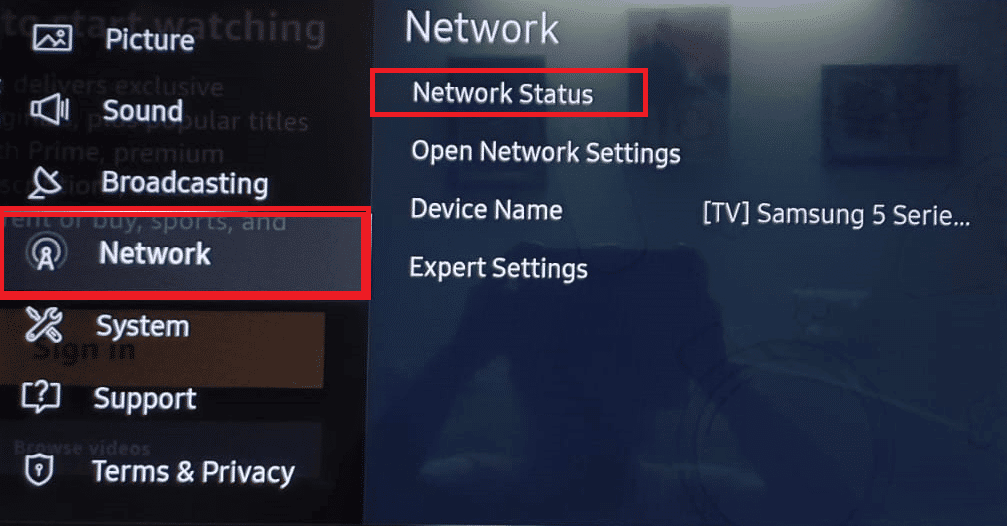
3. Seleccione la opción Configuración de red en la esquina inferior izquierda.
4A. Elija la opción Con cable en la pantalla Tipo de red e ingrese la contraseña .
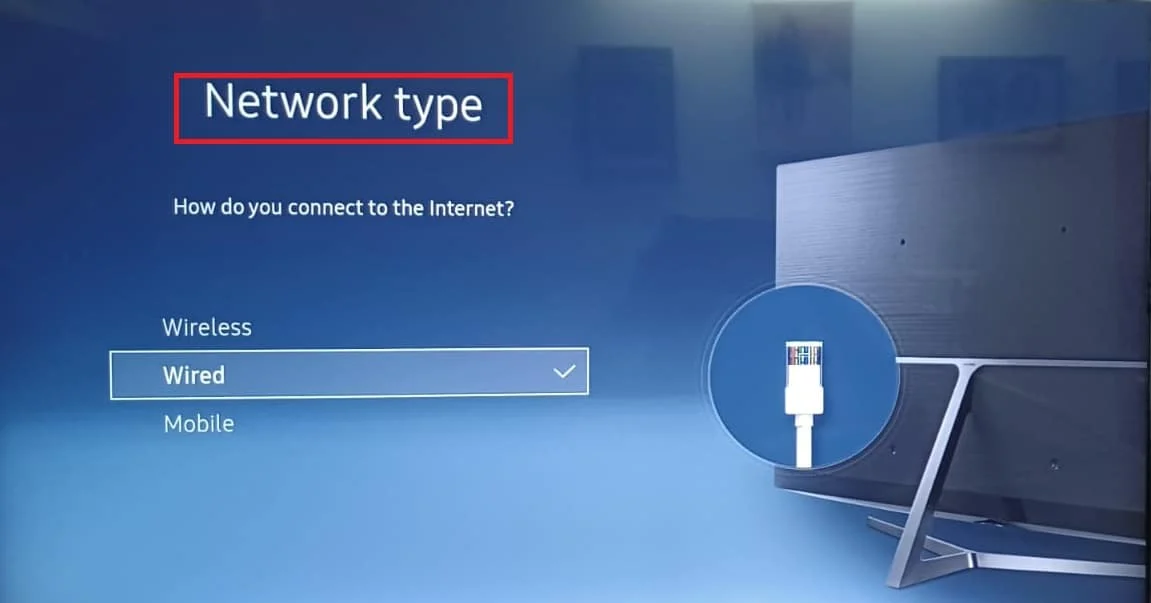
4B. Alternativamente, puede seleccionar la opción Restablecer conexiones para restablecer el estado de la red a la configuración de fábrica.
Lea también: Solucione el problema de la pantalla negra en Samsung Smart TV
1E. Ciclo de encendido Samsung TV
Si alguno de los métodos discutidos en la sección de solución de problemas no resuelve el modelo de error que vincula a la comunidad de Samsung, puede apagar y encender el televisor Samsung a la fuerza. Esto eliminaría todas las fallas y problemas en el televisor y puede corregir el error.
1. Presione el botón de encendido en el televisor Samsung hasta que la luz LED roja se apague.

2. Desconecte el cable principal del televisor y deje que se enfríe durante unos 10 a 15 minutos.
3. Vuelva a enchufar el cable del televisor en el tomacorriente y presione el botón de encendido del televisor para encenderlo.
Método 2: reiniciar Samsung TV
Si las fallas temporales en el televisor Samsung causan el error, se puede solucionar con un simple reinicio.
1. Apague y encienda su televisor Samsung siguiendo las instrucciones mencionadas anteriormente.
2. Presione el botón Menú y seleccione Configuración en la esquina inferior derecha de la pantalla.
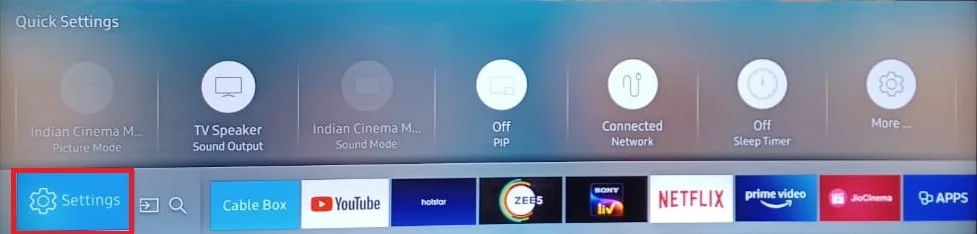
3. Seleccione la pestaña Sistema en el panel izquierdo y seleccione la opción Reiniciar .
4. Presione el botón de inicio seguido del botón de encendido para reiniciar el televisor.
Método 3: modificar el nivel de brillo
El nivel de brillo más alto en el televisor Samsung puede estar causando un error en el enlace del modelo. Puede modificar el nivel y esto reduciría el consumo de energía del televisor.
1. Utilice el botón Menú para abrir la pantalla Configuración .
2. En la pestaña Sistema en el panel izquierdo, establezca el Modo de ahorro de energía en la opción Apagado .
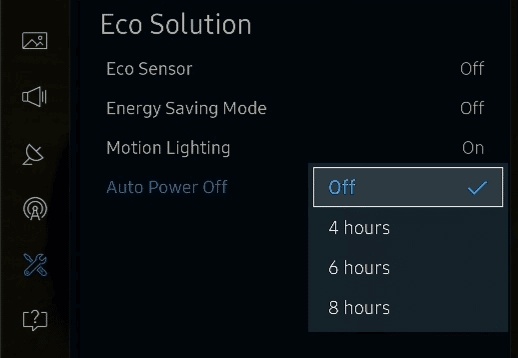
Método 4: establecer la fecha y la hora manualmente
Si la fecha y la hora del televisor Samsung están configuradas incorrectamente, es posible que experimente este error. Puede intentar configurar la fecha y la hora en el televisor manualmente.
1. Abra la aplicación Configuración en su televisor Samsung siguiendo las instrucciones proporcionadas anteriormente.
2. Vaya a la pestaña Sistema en el panel izquierdo y seleccione la opción Hora .
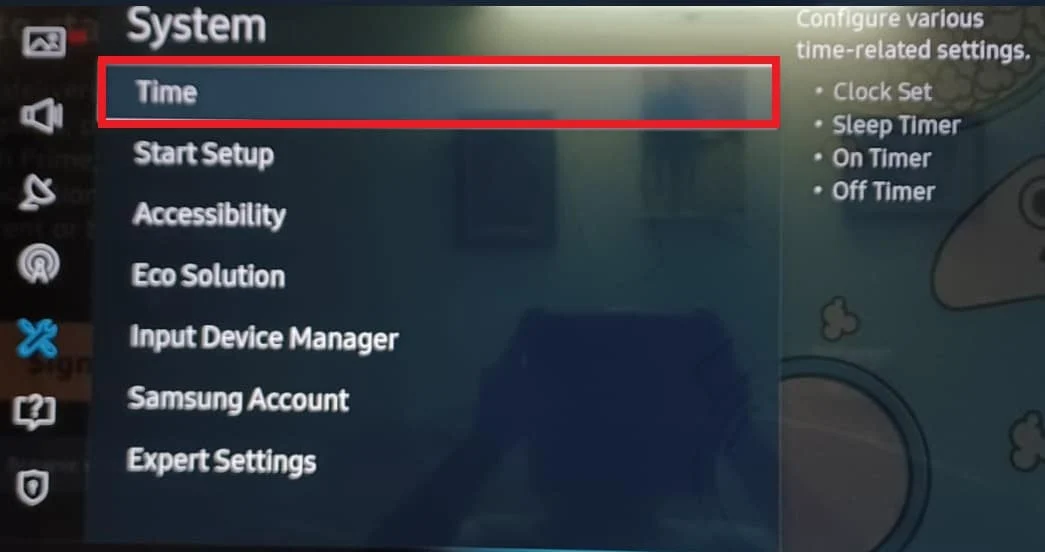
3. Seleccione la opción Configuración del reloj en el panel derecho.
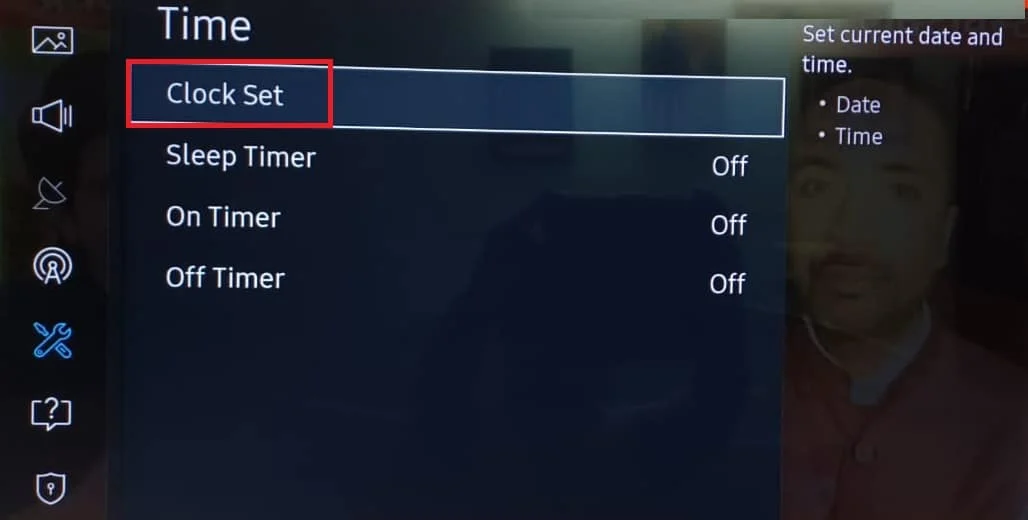
4. Configure manualmente la fecha y la hora correctas individualmente.
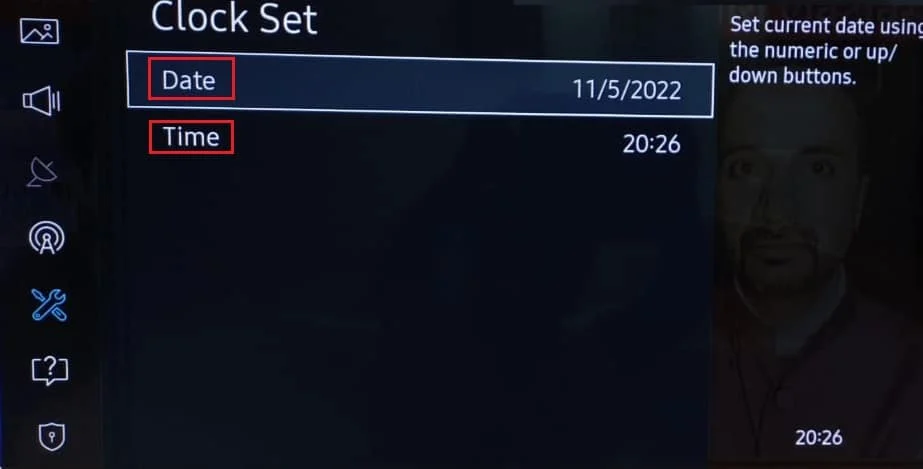
5. Siga las instrucciones dadas anteriormente para reiniciar su televisor.
Lea también: Cómo descargar aplicaciones en Samsung Smart TV
Método 5: Borrar archivos y datos de caché
Los archivos de datos almacenados en caché y los datos en el televisor Samsung ayudan a iniciar cualquier aplicación más rápido de lo habitual; sin embargo, también provoca un retraso en el funcionamiento normal del televisor. Para corregir el modelo de error vincular a la comunidad de Samsung, puede intentar borrar los archivos de datos de caché.
1. Desde la pantalla de inicio , abra la página Configuración .
2. Vaya a la pestaña Soporte y seleccione la opción Autodiagnóstico .
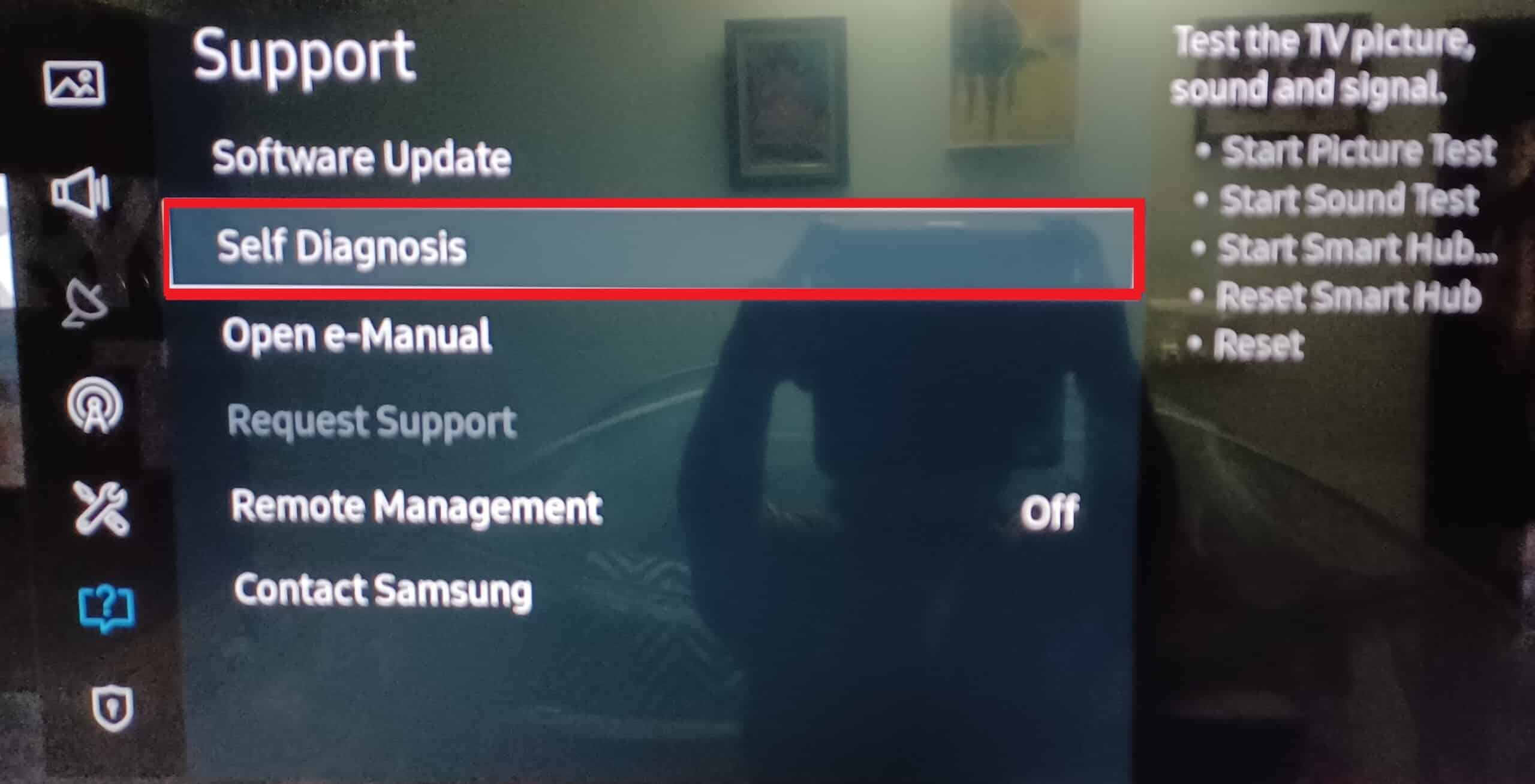
3. Seleccione la opción del administrador de dispositivos de TV .
Nota: esta opción puede no estar disponible en ciertas versiones; continúe con el siguiente método si no puede encontrar esta opción.
4. Seleccione el botón Limpiar ahora en las siguientes secciones:
- Impulso de memoria
- Aplicaciones de ejecución limpia
Método 6: Actualizar el firmware del televisor
Si el firmware del televisor Samsung está desactualizado, es posible que encuentre este error. Puede intentar actualizar el firmware del televisor a la última versión para corregir el error.
Paso I: Descargue la actualización de firmware
Aquí se explica el método manual para instalar la actualización del firmware en su televisor. Aunque la opción de buscar actualizaciones manualmente está disponible, es posible que no se refleje en el televisor, por lo que se recomienda este método.

El primer paso es descargar la actualización de firmware del televisor Samsung usando su PC con Windows.
1. Utilice la barra de búsqueda de Windows para buscar Google Chrome y haga clic en Abrir .
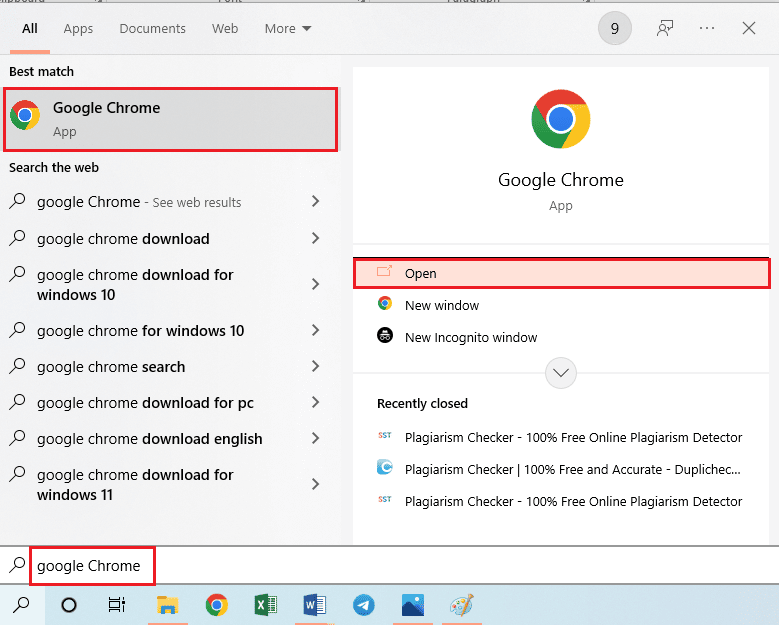
2. Abra el sitio web oficial para descargar la actualización de firmware para Samsung TV y seleccione el modelo de TV en la pestaña TVs .
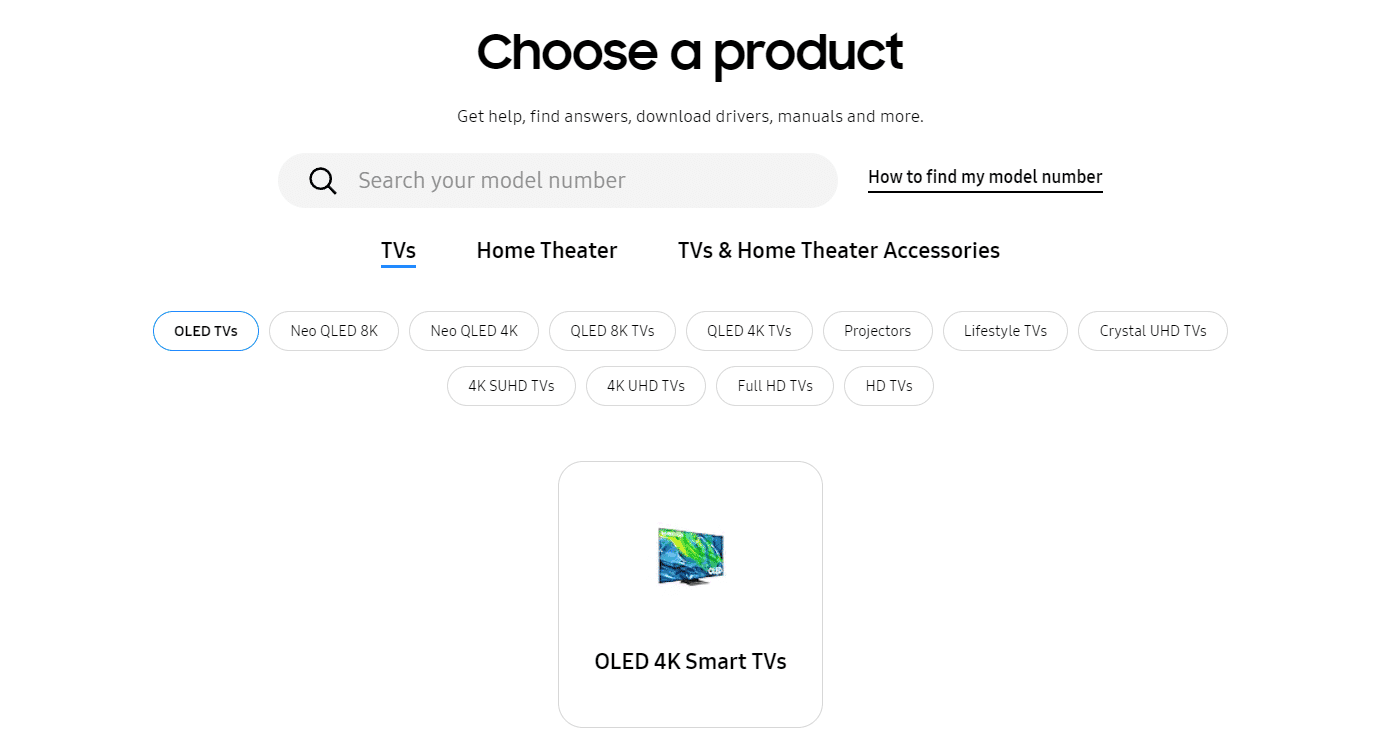
3. Introduzca el número de modelo en la barra de búsqueda y haga clic en el botón Descargar en la sección Firmware .
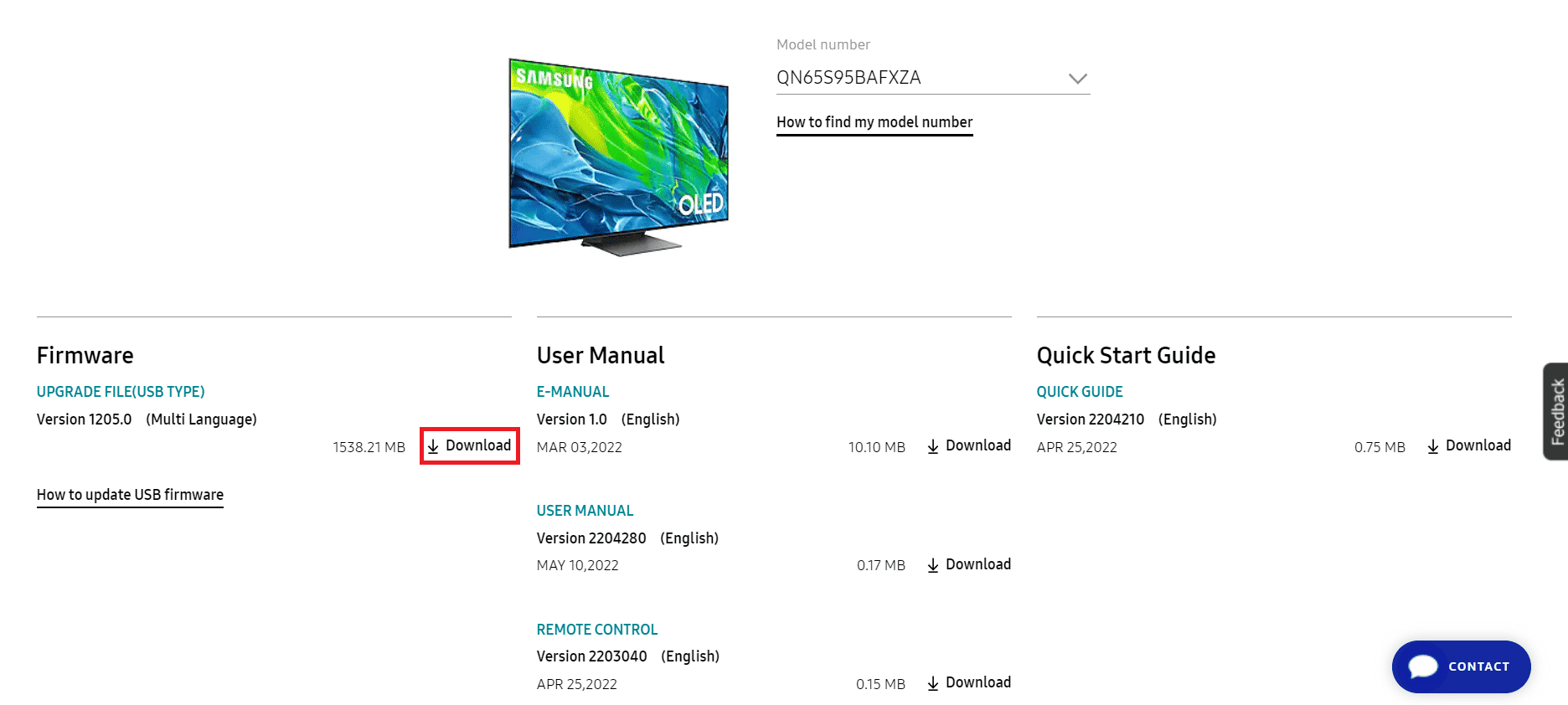
4. Use un software de utilidad de compresión de datos como WinZip para descomprimir el contenido del firmware descargado. Puede seguir las instrucciones proporcionadas en la guía para obtener información sobre el software WinZip.
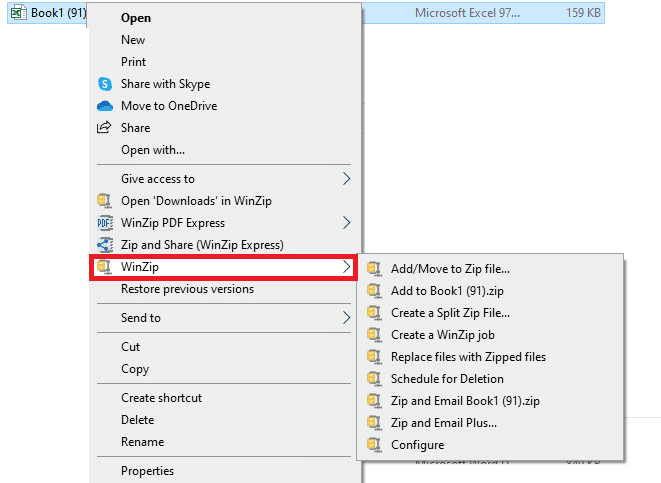
Paso II: Transferir archivos de actualización de firmware
El siguiente paso para corregir el enlace del modelo de error es transferir los archivos de la actualización del firmware a su televisor Samsung utilizando cualquier dispositivo multimedia.
1. Conecte un dispositivo de medios externo como un USB a su PC.
2. Abra la actualización de firmware descargada desde la carpeta Descargas navegando a Esta PC > Carpeta Descargas .
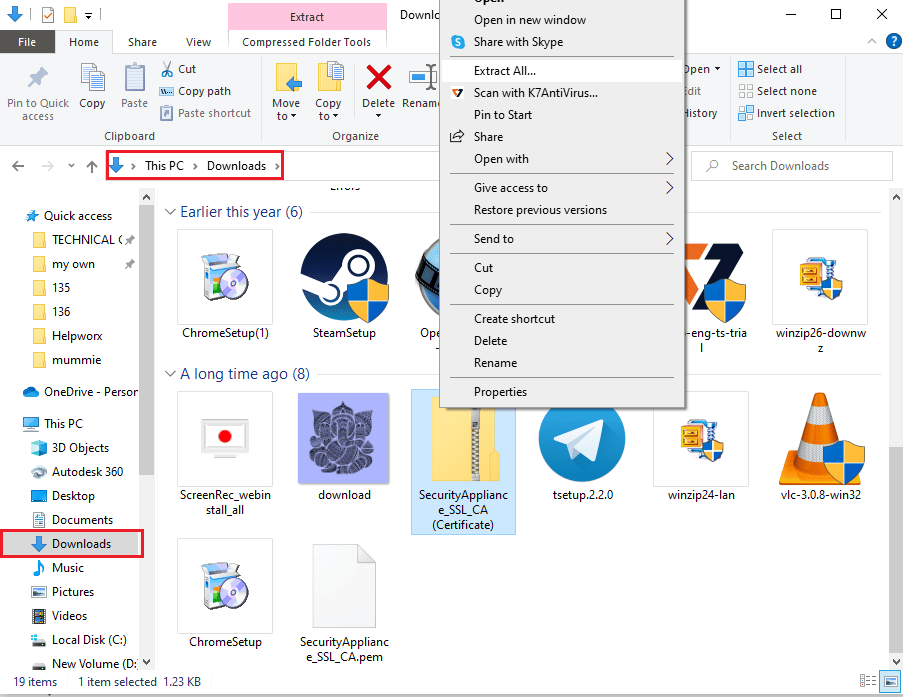
3. Presione las teclas Ctrl + A juntas para seleccionar los archivos y luego presione las teclas Ctrl + C simultáneamente para copiarlos.
4. Navegue a su unidad USB desde el panel izquierdo del Explorador de Windows .
5. Presione las teclas Ctrl + V al mismo tiempo para pegar los archivos en su unidad USB.
6. Haga clic derecho en la unidad USB en el panel izquierdo y haga clic en la opción Expulsar para expulsar la unidad.
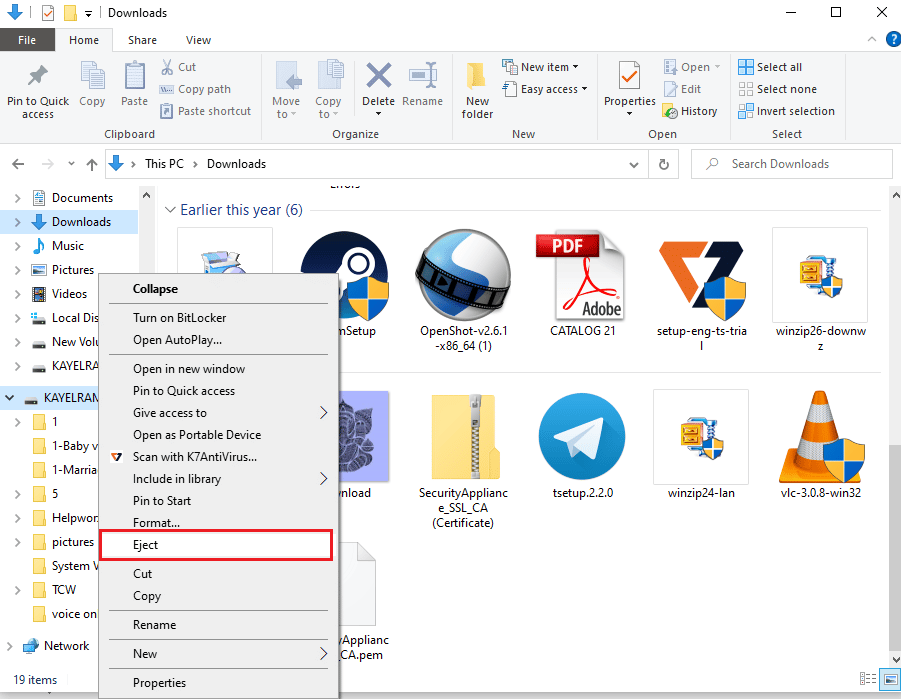
7. Conecte la unidad USB al puerto USB de su televisor Samsung.
Lea también : 13 mejores cajas de TV Android baratas
Paso III: Actualice el firmware del televisor Samsung
El paso final es actualizar el firmware del televisor Samsung utilizando los archivos de actualización del firmware.
1. Encienda el televisor Samsung y abra la página Configuración .
2. Navegue a la pestaña Soporte en el panel izquierdo y seleccione la opción Actualización de software .
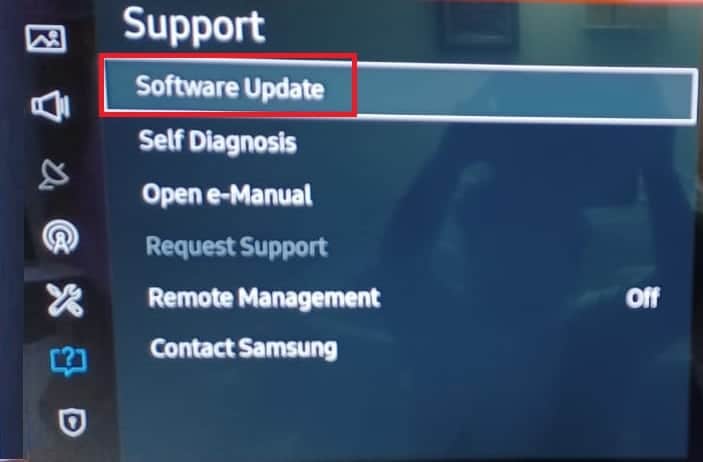
3. Use las teclas de flecha para moverse a la opción Actualizar ahora y presione el botón Aceptar .
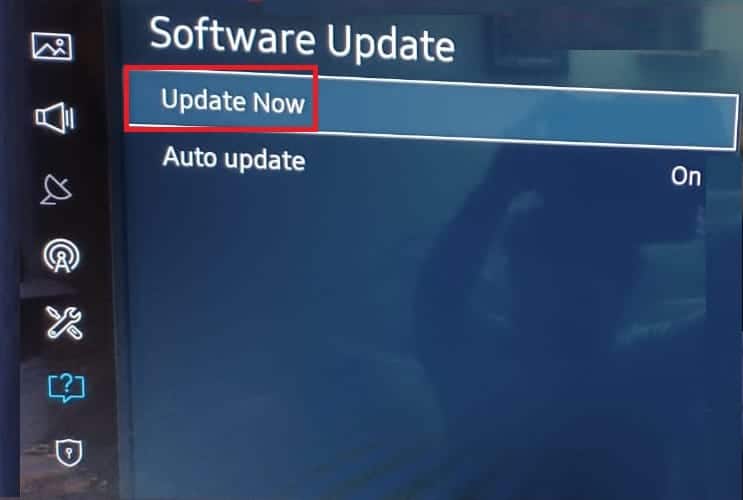
4A. Si hay una actualización disponible, se instalará automáticamente en su televisor.
4B. Seleccione la unidad USB de los métodos de actualización y espere hasta que se instale la actualización.
5. Espere hasta que el televisor Samsung se reinicie para instalar la actualización de firmware en su televisor.
Lea también : Cómo obtener el administrador de contraseñas de Samsung
Método 7: cambiar servidores DNS
Es posible que la configuración de IP del televisor Samsung esté configurada incorrectamente y que se muestre el error. Para corregir el modelo de error que vincula a la comunidad de Samsung, puede intentar configurar los servidores DNS del televisor en la configuración de DNS de Google.
1. Abra la página Configuración desde la pantalla de inicio.
2. En la pestaña Red del panel izquierdo, seleccione la opción Estado de la red .
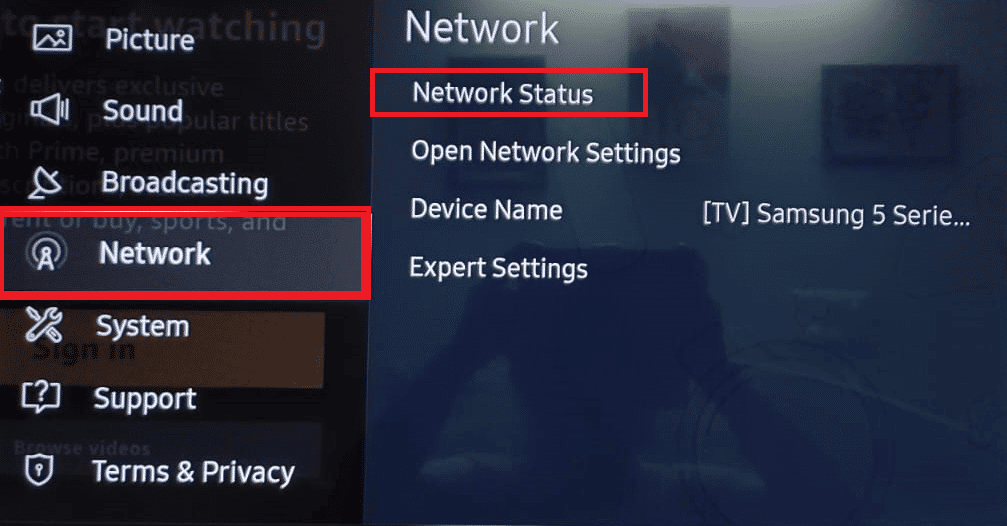
3. Seleccione la opción Configuración de IP en la parte inferior.
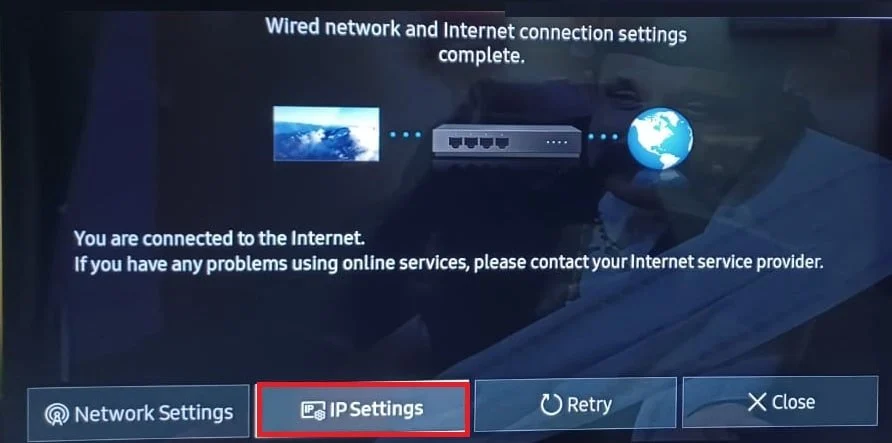
4. Seleccione la opción Introducir manualmente en el campo Configuración de IP .

5. Ingrese el valor 8.8.8.8 y seleccione el botón Listo .
6. Establezca la opción Introducir manualmente en el campo Configuración de DNS .
7A. Introduzca el valor 4.2.2.1 en el campo y seleccione el botón Aceptar .
7B. Alternativamente, puede ingresar el valor 208.67.222.222 y presionar el botón OK .
Método 8: Restablecer Smart Hub
El Samsung Smart Hub controla la configuración de las aplicaciones y los canales en el televisor Samsung. Si la configuración está dañada, puede intentar restablecer el concentrador inteligente a la configuración original. Sin embargo, los datos personales, como las contraseñas guardadas, pueden eliminarse del televisor.
1. Abra la página Configuración en su televisor con el botón Menú .
2. En la pestaña Soporte del panel izquierdo, seleccione la opción Autodiagnóstico .
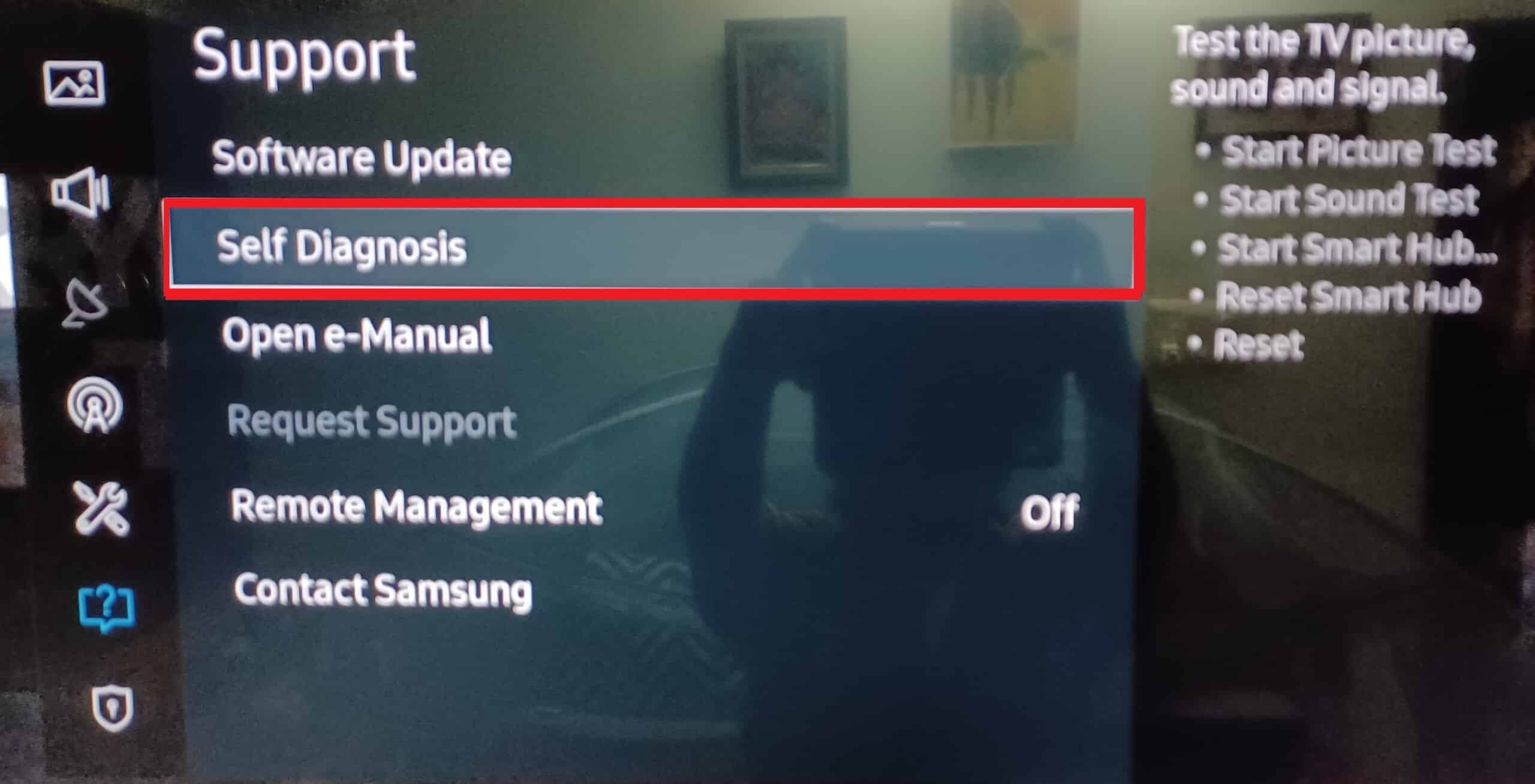
3. Seleccione la opción Restablecer Smart Hub y espere hasta que se restablezca.
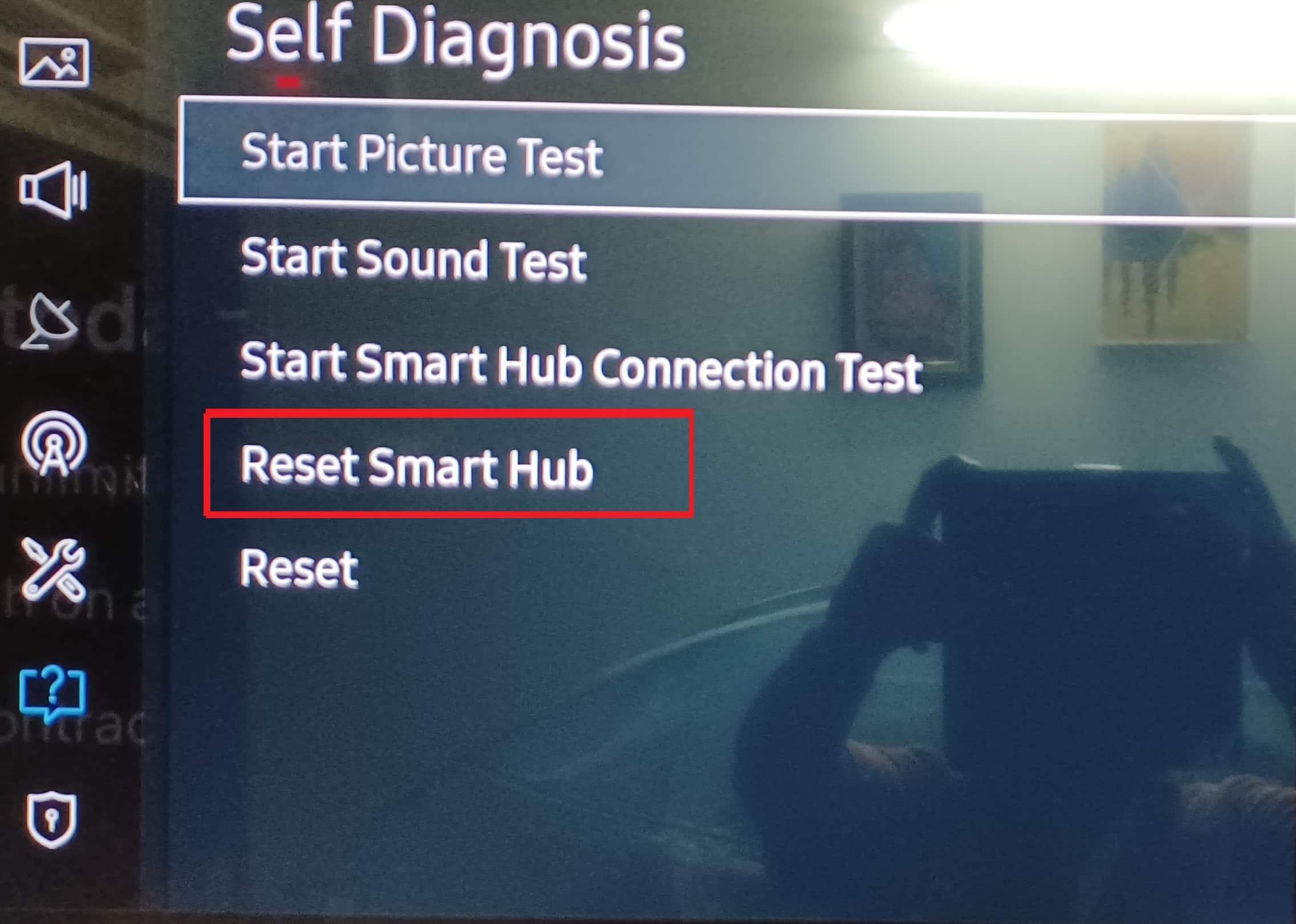
Método 9: Realice el restablecimiento de fábrica
La última opción para corregir el error de vinculación del modelo es realizar un restablecimiento de fábrica del televisor Samsung. Esto restauraría la configuración del televisor Samsung al estado original en el momento de la fabricación.
Opción I: Autodiagnóstico
La primera opción es usar la opción Autodiagnóstico para reiniciar su televisor. Esto eliminaría los fallos y los solucionaría fácilmente.
1. Siga las instrucciones proporcionadas anteriormente para pasar a la pantalla de autodiagnóstico .
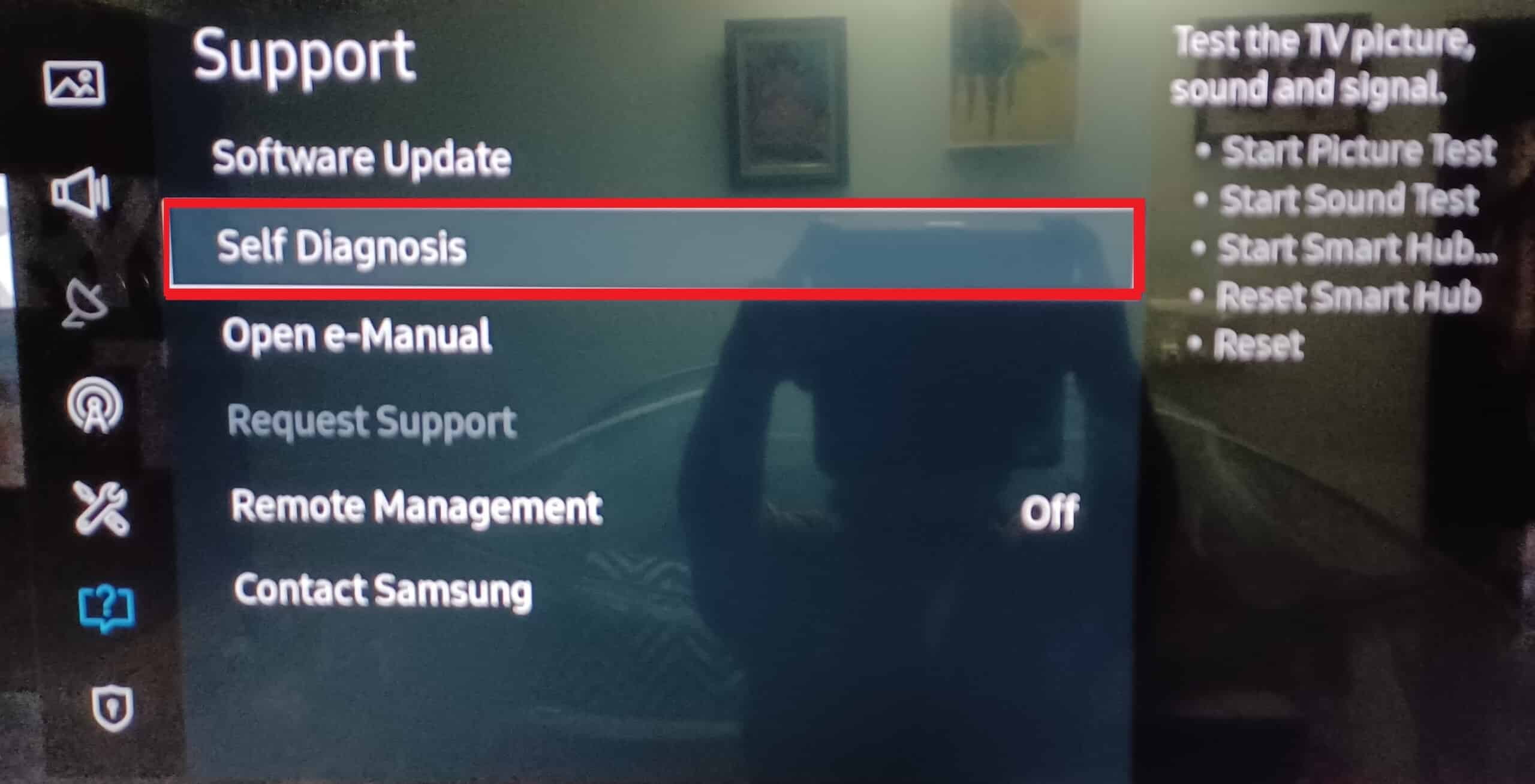
2. Seleccione la opción Restablecer en el menú.
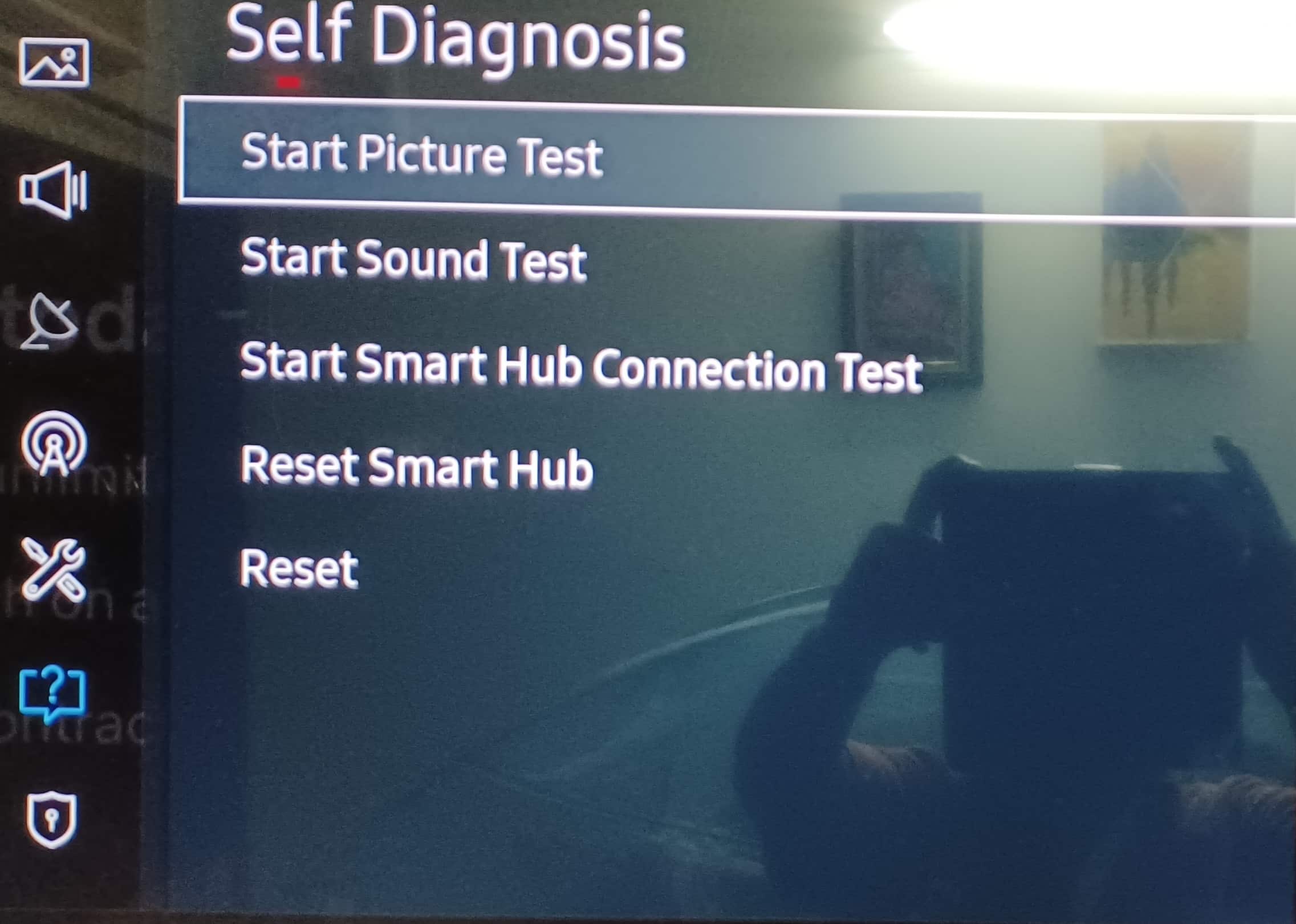
3. Ingrese el PIN predeterminado como 0000 o ingrese el PIN que ha guardado en su televisor.
Opción II: Iniciar configuración
La segunda opción es usar la opción Iniciar configuración para configurar el televisor Samsung a la configuración original.
1. Abra la página Configuración y vaya a la pestaña Sistema siguiendo las instrucciones dadas anteriormente.
2. Seleccione la opción Iniciar configuración para restaurar la configuración original.
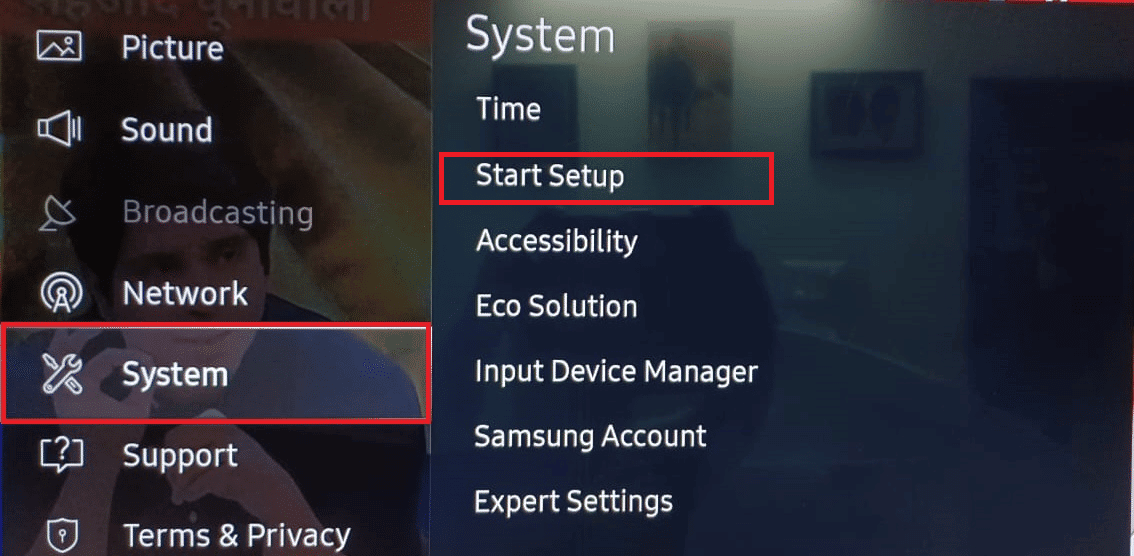
3. Seleccione el botón Sí si se le solicita y elija sus preferencias para restablecer su televisor.
Lea también: Cómo solucionar problemas de conexión Wi-Fi de TV Samsung
Consejo profesional: use la aplicación Samsung Smart TV Remote
Algunas versiones de Samsung Smart TV no son compatibles con los controles del control remoto y, como resultado, puede ocurrir un error de vinculación del modelo. En este caso, puede intentar usar la aplicación remota en su teléfono o tableta Android.
Nota: Las instrucciones dadas en este método están considerando el teléfono Samsung Galaxy A21s y pueden diferir según la configuración.
1. Deslice la pantalla de inicio hacia arriba y toque la aplicación Play Store .
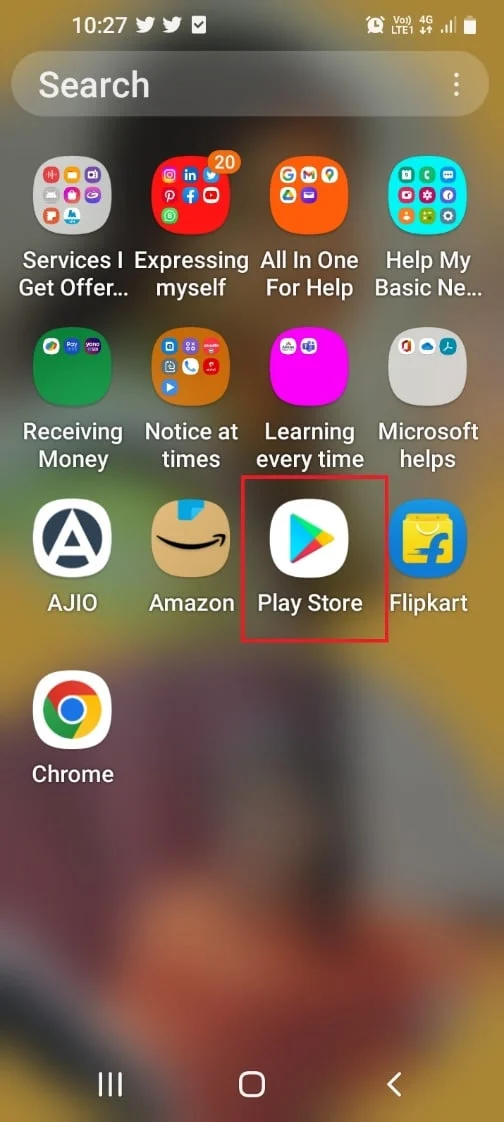
2. Use la barra de búsqueda para buscar la aplicación remota para el televisor Samsung.
3. Toque el botón Instalar en la aplicación de control remoto de TV (Samsung) .
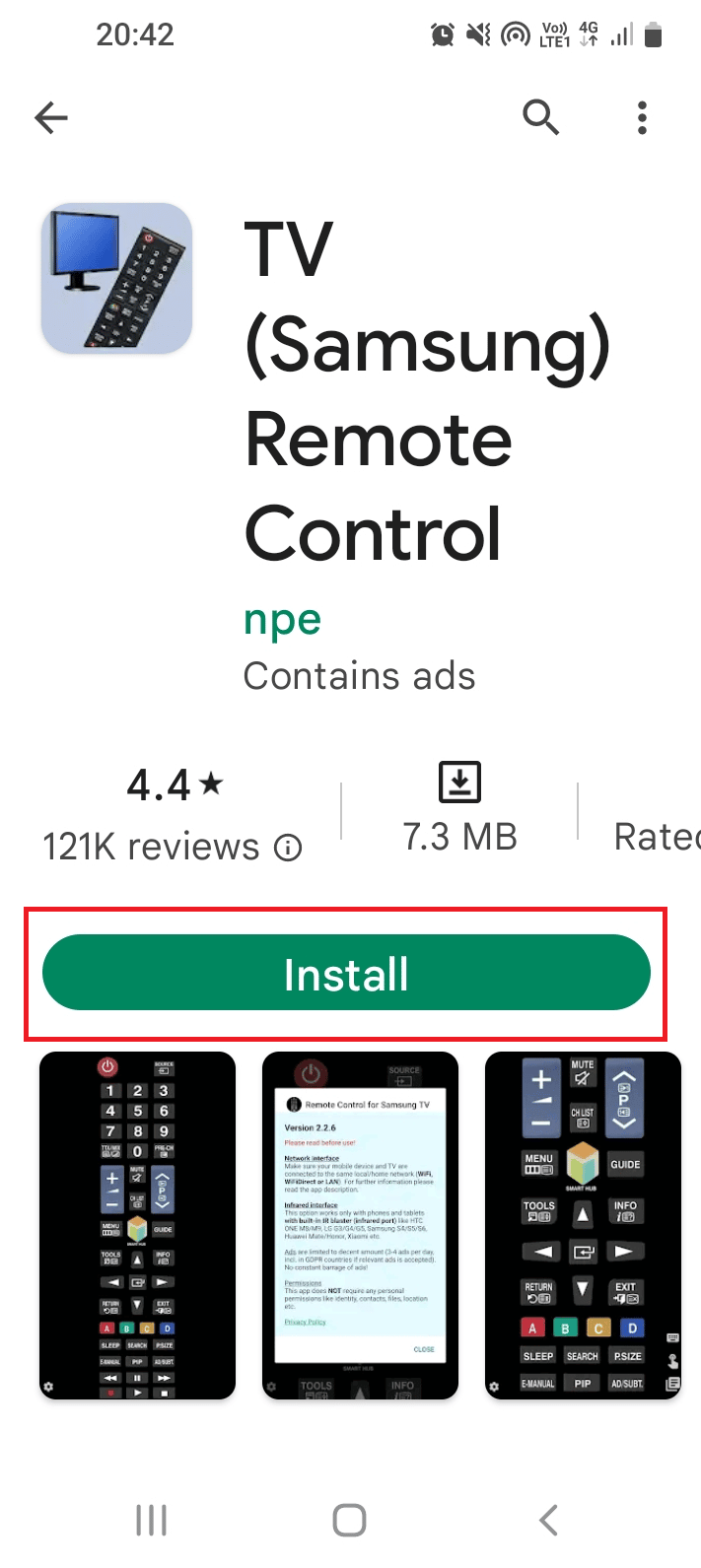
4. Configure los ajustes y use las teclas de navegación para controlar su televisor.
Recomendado:
- Cómo encontrar a alguien en WhatsApp sin número
- Cómo obtener una prueba gratuita de DirecTV Now durante 3 meses
- Arreglar Samsung TV Plus no funciona
- Arreglar el error de la tarjeta SIM Samsung Galaxy Note 5
Los métodos para reparar el modelo de error vinculan a la comunidad de Samsung se explican en el artículo. Háganos saber sus sugerencias y consultas en la sección de comentarios y comparta el método que ayudó a corregir el mensaje de error.
